আমার ছোট বোনের তৈরী করা স্কেচটি ডিজিটাল আর্টে রূপান্তরিত করলাম
আমার নতুন গ্রামের দৃশ্য ডিজিটাল আর্ট
হ্যালো বন্ধুরা
আমি মো: রাবিবুল হাসান রাব্বি FROM #Bangladesh
বর্তমানে আমি গ্রাফিক্স ডিজাইন শিক্ষার উপরে আছি। যতটুকু শিখেছি এবং যতটুকু জ্ঞান অর্জন করেছি এই গ্রাফিক্স ডিজাইন সম্পর্কে। সেই পরিপ্রেক্ষিতে আরেকটি নতুন ডিজিটাল আর্ট আপনাদের মাঝে উপস্থাপন।
বর্তমানে অনেক কষ্টের মধ্যে দিয়ে যাচ্ছি। তাই আপনাদের সামনে নিয়মিত নতুন ডিজিটাল আর্ট উপস্থাপন করতে পারছি না। আমি আজ কর্মক্ষেত্রে একটি নতুন ডিজিটাল চিত্র তৈরি করেছি। আমাকে কাজটি করতে আমার ছোট বোন সহযোগিতা করেছে তার স্টিমিট আইডি @nusratjahan77 বর্তমানে সে ইন্টার পরীক্ষা দিয়ে কলেজের লেখাপড়ার চাপে আছে। সেই কারণে নিয়মিত স্টিমিটে উপস্থিত হতে পারেনা। তবে আমি আশাবাদী সে খুব শীঘ্রই নিয়মিত কাজ করবে।
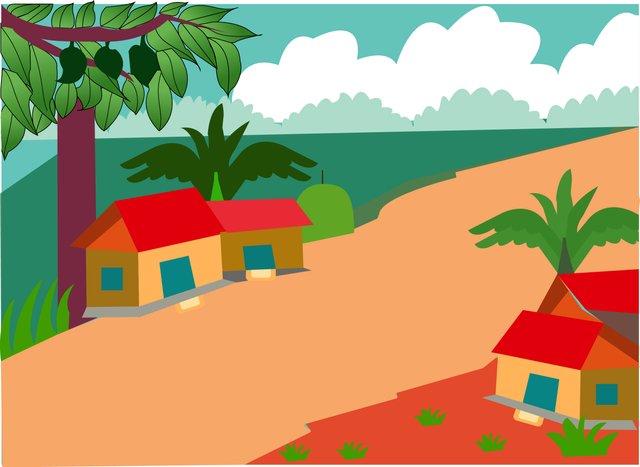 ডিজাইন কমপ্লিট হওয়ার পর
ডিজাইন কমপ্লিট হওয়ার পরবেশি কথা না বাড়িয়ে আমি আমার কাজে চলে যাই। কয়দিন যাবত আমি আমার ছোট বোনকে বলেছিলাম আমার জন্য একটি স্কেচ তৈরি করে দিতে। সে অনেক সুন্দর গ্রামের দৃশ্য আর্ট করতে জানে। এবং সে লেখাপড়ায় ব্যস্ত থাকার কারণে, আমার কাজটা একটু দেরিতে হলেও করে দিয়েছে তাকে আমি অসংখ্য ধন্যবাদ জানাই।
ধাপ - ১
আমার ছোট বোনের তৈরি করে স্কেচটি আমি মোবাইল ফোনের ক্যামেরা দিয়ে একটি ছবি তুললাম। কারন আমার কাছে স্ক্যানার নেই। তাই এডোবি ইলাস্ট্রেটরে প্লেস করার জন্য মোবাইল ফোনের ক্যামেরা একটু উপযুক্ত আইডিয়া।
 আমার ছোট বোনের তৈরী করা স্কেচ
আমার ছোট বোনের তৈরী করা স্কেচইলাস্ট্রেটরে প্রেস করার জন্য বেশ কয়েকটি অপশন রয়েছে। তবে আমি জে পি জি ফরমেটে প্লেস করেছি। বর্তমানে ছবিটি পিক্সেল ভিত্তিক ইলাস্ট্রেটরে এড হয়েছে।এবং আমি এখানে বিভিন্ন টুলস ব্যবহার করে আমার কাজটি সম্পন্ন করব।
ধাপ - ২
স্কেচটি কম্পিউটারে প্লেস করার পরে কম্পিউটারের কি বোর্ডের CTRL + 2 প্রেস করে ছবিটি লক করলাম। লক করার কারণ হচ্ছে আমি ছবির উপরে কাজ করলে। ছবিটি যেন নড়াচড়া না করে।
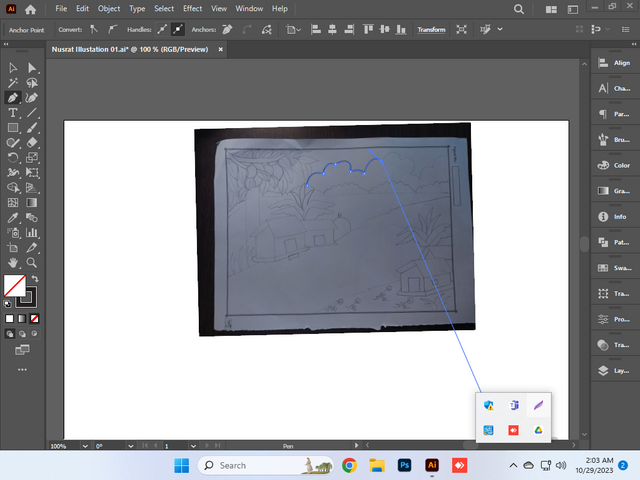 স্কেচটি কম্পিউটারে নিলাম
স্কেচটি কম্পিউটারে নিলাম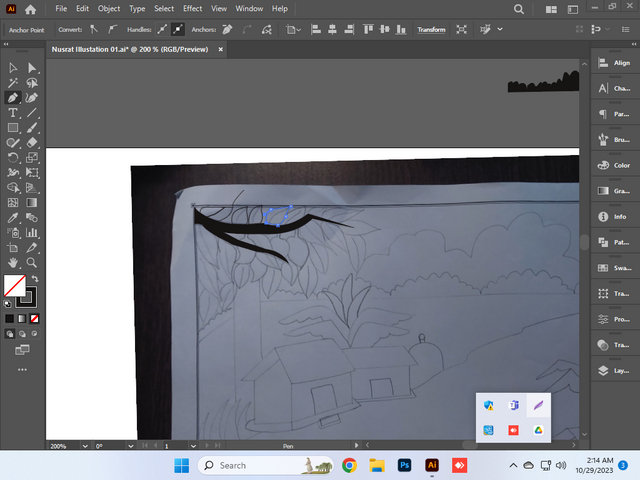 এডোবি ইলাস্ট্রেটর দিয়ে কাজ
এডোবি ইলাস্ট্রেটর দিয়ে কাজএডোবি ইলাস্ট্রেটর সম্পর্কে আপনাদের সবার ধারণা আছে। পৃথিবীতে গ্রাফিক্স ডিজাইনের জগতে এডোবি ইলাস্ট্রেটর হচ্ছে মাতৃভূমি। একজন গ্রাফিক্স ডিজাইনার হতে গেলে অবশ্যই এডোবি ইলাস্ট্রেটর সম্পর্কে ধারণা থাকতে হবে। আমাকে পেছনের দিক থেকে কাজ শুরু করতে হবে যেমন মেঘ এবং আকাশ। আমি ইলাস্ট্রেটরের সবচেয়ে গুরুত্বপূর্ণ একটি টুলস পেন টুল দিয়ে আর্ট করা শুরু করলাম।
ধাপ - ৩
আকাশ এবং মেঘ ড্রইং করে আমি একটু পাশে সরিয়ে রাখলাম। কারণ পরবর্তী ড্রয়িংয়ের ক্ষেত্রে অনেক সুবিধা হবে তাই। গাছের ডাল এবং পাতা দিয়ে আমার তৃতীয় ধাপ শুরু হল।
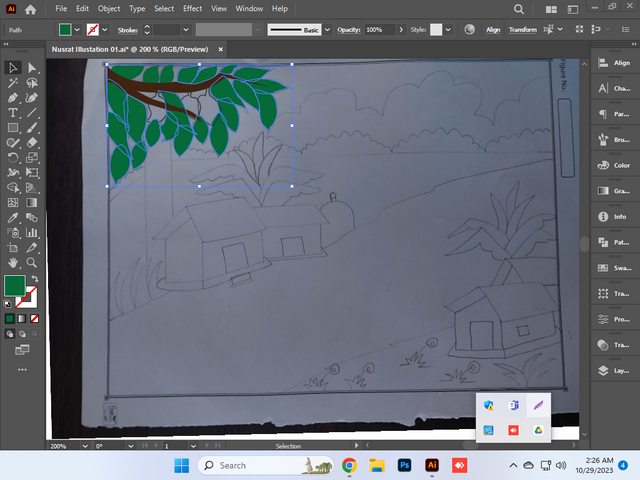 গাছ আর্ট করা
গাছ আর্ট করা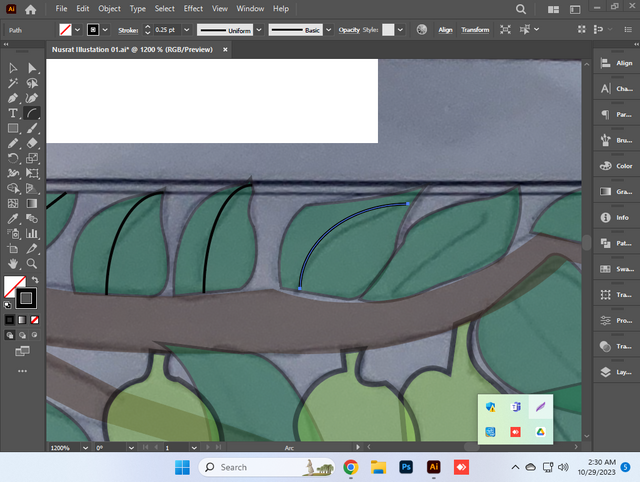 গাছের পাতা আকানো খুব ঝামেলা
গাছের পাতা আকানো খুব ঝামেলাগাছের মধ্যে আমার ছোট বোন তিনটি আম আর্ট করে সংযুক্ত করেছে এবং আমগুলোকে কালার করতে আমার অনেক কষ্ট হল। পাতা এবং আমের মধ্যে আমি কালার গ্রেডিয়ান প্রয়োগ করেছি।
ধাপ - ৪
চতুর্থ ধাপে একটি rectangle (চতুষ্কোণ,বা )আয়তক্ষেত্র) দিয়ে ব্যাকগ্রাউন্ড এ কালার দিয়ে দিলাম। আপাতত আমি এখানে কাজ করার ক্ষেত্রে ডিফল্ট কালার ব্যবহার করছি।
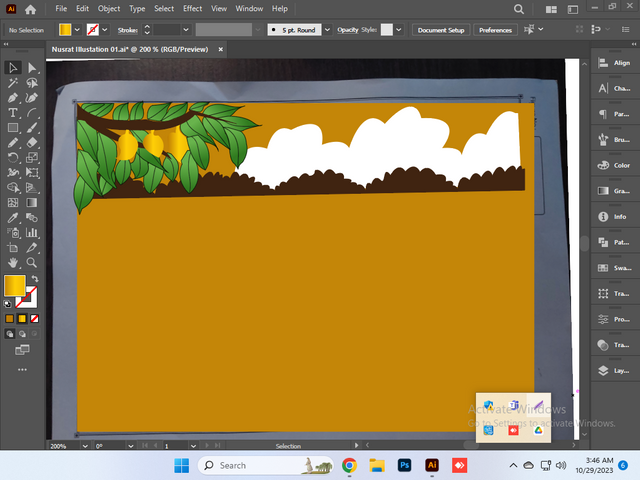 ব্যাকগ্রাউন্ড ও আকাশ তৈরী করা
ব্যাকগ্রাউন্ড ও আকাশ তৈরী করা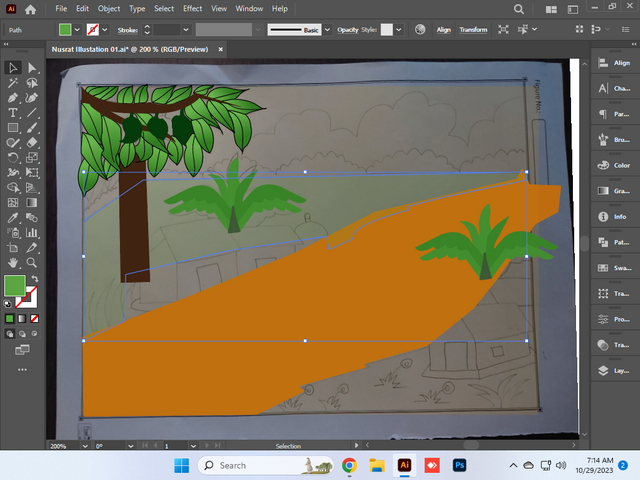 রাস্তা ও ঘাস তৈরি করা
রাস্তা ও ঘাস তৈরি করাস্কেচটির মধ্যে গ্রামের মাঝখান দিয়ে একটি রাস্তা রাখা হয়েছে। এবং রাস্তার পাশে কিছু ঘাস রাখা হয়েছে। আমি রাস্তা এবং ঘাসগুলো একসঙ্গে আর্ট করে নিলাম।
ধাপ - ৫
দৃশ্যটির মধ্যে দুইটি কলার কাজ রয়েছে। যদিও গাছটির ডালপালা কোন কিছু নেই। শুধুমাত্র পাতা তৈরি করলেই হবে। তাই আমি একটি কলা গাছ তৈরি করলাম, অপরটি কম্পিউটারে কিবোর্ডের ALT বাটন চেপে কপি করে নিলাম। আপনারা হয়তো সবাই জানেন কম্পিউটারে অল্টার বাটন প্রেস করে কোন কিছু ড্রাগ করলে সেটা পুনরায় কপি হয়ে যায়।
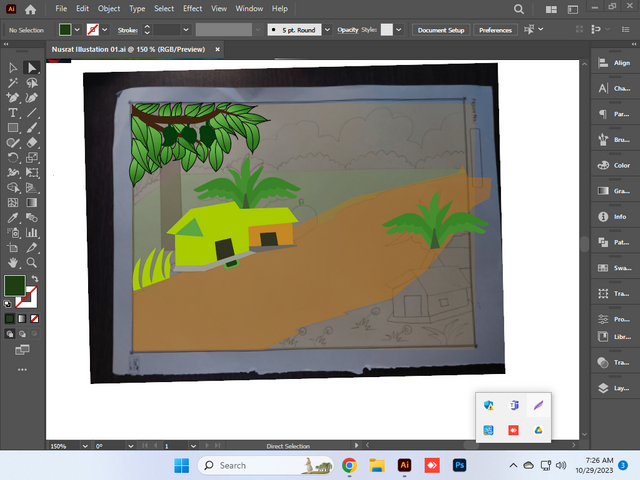 কলাগাছ তৈরী করা
কলাগাছ তৈরী করা বসতবাড়ি কালার করা
বসতবাড়ি কালার করাদৃশ্যটির মধ্যে কয়েকটি বসতবাড়ি রাখা হয়েছে। আমি পুনরায় কয়েকটি রেক্টাঙ্গেল নিয়ে। বসত বাড়ির উপর রেখে ডাইরেক্ট সিলেকশন টুল দিয়ে যথারীতি প্লাস করলাম। এবং এই কাজটি করতে আমার প্রচুর সময় লাগলো।
ধাপ - ৬
দৃশ্যটির মধ্যে অনেকগুলো সেপ এদিক ওদিক ছিল। আমি ডাইরেক্ট সিলেকশন টুল ব্যবহার করে প্রত্যেকটা সেফ যথাস্থানে রাখলাম। ঠিক এভাবে আমার কাজটি ধীরে ধীরে শেষের দিকে এগিয়ে যেতে লাগলো।
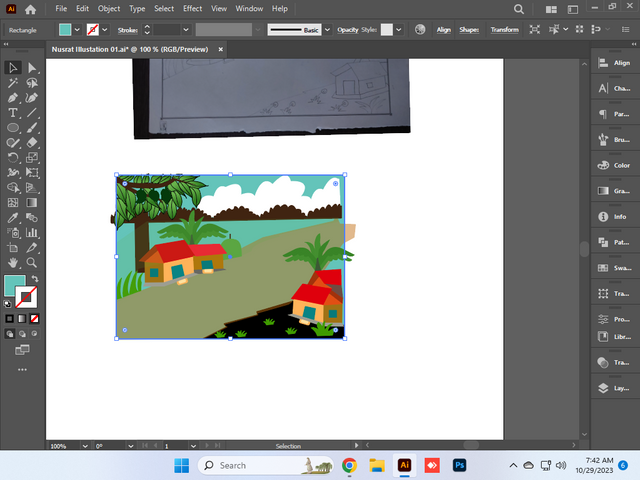 আরো ছোটখাটো কাজ গুলো কমপ্লিট করা
আরো ছোটখাটো কাজ গুলো কমপ্লিট করা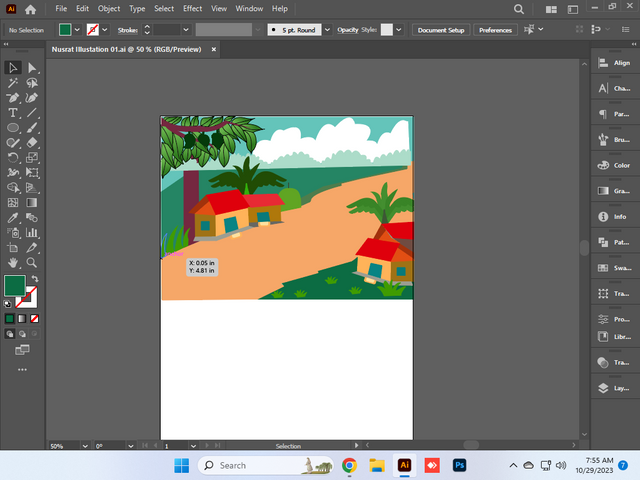 বিভিন্ন কালার প্রদান করে দেখা
বিভিন্ন কালার প্রদান করে দেখাপ্রত্যেকটা সেপের অপাসিটি কমিয়ে দিয়েছি। কারণ এতে আমার স্কেচটি দেখতে সুবিধা হবে তাই। পুনরায় অপাসিটি ১০০% করে দিয়ে বিভিন্ন কালার প্রয়োগ করে দেখতে লাগলাম কোন কালারের দৃশ্যটি ভালো লাগে।
শেষ ধাপ
এখানে কয়েকটি কালার প্রয়োগ করে দেখলাম। যদিও কালার গুলো ভালো ছিল কিন্তু আমি এই কালারের সন্তুষ্ট হলাম না।
 অন্যান্য কালার প্রদান করে দেখা
অন্যান্য কালার প্রদান করে দেখাআমি পুনরায় আবার কালার গুলো পরিবর্তন করতে লাগলাম। আর এতে আমার প্রায় ৩০ মিনিটের মতন সময় অতিবাহিত হয়ে গেল।
কালার সিলেক্ট করে কমপ্লিট করা
সর্বশেষ আমি মনস্থির করেছি এখানে যে কালার দিয়ে রাখা হয়েছে। এই কালার দিয়ে আমি আমার ডিজিটাল আর্ট তৈরি করার কাজটি শেষ করব।
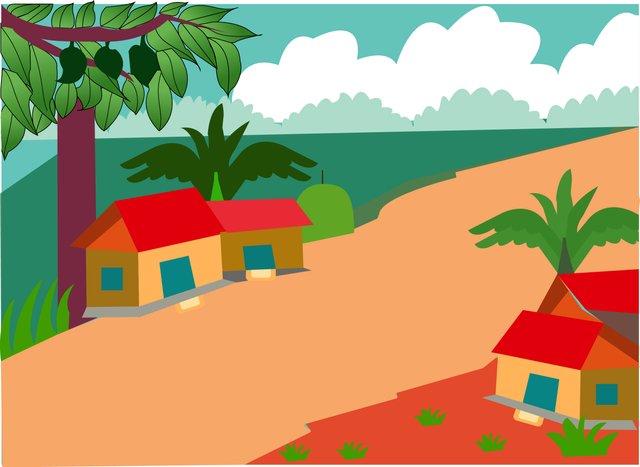 ফাইনালে ডিজাইনটি কমপ্লিট হয়ে গেল
ফাইনালে ডিজাইনটি কমপ্লিট হয়ে গেলঅনেক কষ্ট করে প্রায় তিন ঘন্টা সময় অতিবাহিত করে। কম্পিউটারে একটানা বসে থেকে শুধুমাত্র আপনাদের মাঝে উপস্থাপন করার জন্য একটি নতুন ডিজিটাল ইলাস্ট্রেশন তৈরি করলাম।
আমার তৈরি করা আর্ট যদি আপনাদের পছন্দ হয়ে থাকে তাহলে, অবশ্যই আমাকে কমেন্টের মাধ্যমে উৎসাহিত করবেন। পরবর্তীতে আবার নতুন ডিজিটাল আট বা ইলাস্ট্রেশন নিয়ে আপনাদের মাঝে উপস্থিত থাকবো। সবাই ভালো থাকবেন সুস্থ থাকবেন
আসসালামু আলাইকুম।
বিশেষ দ্রষ্টব্য
আপনাদের যদি কারো এই ডিজিটাল আর্টের AI ফাইলটি প্রয়োজন হয় তাহলে, অবশ্যই আমার সঙ্গে যোগাযোগ করবেন আমি ফ্রিতে দিয়ে দেব। এবং এই আর্টটি আপনারা প্রিন্ট করে বিভিন্ন জায়গায় ব্যবহার করতে পারেন।
| Blogging Device Name | Galaxy F23 |
|---|---|
| Made Image | Adobe Illustrator 2023 |
| Image type | Digital Illustration |
| The Creation | @rabibulhasan71 |
| Working Time | 3 Hours |

𝕋𝕙𝕒𝕟𝕜 𝕪𝕠𝕦 𝕖𝕧𝕖𝕣𝕪𝕠𝕟𝕖
Email- [email protected]
Thank you, friend!


I'm @steem.history, who is steem witness.
Thank you for witnessvoting for me.
please click it!
(Go to https://steemit.com/~witnesses and type fbslo at the bottom of the page)
The weight is reduced because of the lack of Voting Power. If you vote for me as a witness, you can get my little vote.